BoltWire est un système de gestion de contenu gratuit, open source et facile à utiliser qui peut être utilisé pour créer des sites Web personnels ou professionnels. Il est écrit en langage PHP et ne nécessite pas de base de données, toutes ses données sont stockées dans le système de fichiers. BoltWire CMS fournit de nombreuses fonctionnalités qui peuvent ne pas être disponibles pour d'autres CMS basés sur PHP, comme WordPress. BoltWire fournit un support WYSIWYG, est optimisé pour le référencement, dispose d'un cadre CSS flexible et de nombreuses autres fonctionnalités.
Dans ce didacticiel, nous allons apprendre à installer et à configurer BoltWire CMS sur le serveur Ubuntu 18.04 LTS.
Exigences
- Un serveur exécutant Ubuntu 18.04.
- Une adresse IP statique est configurée sur votre serveur.
- Un utilisateur non root avec des privilèges sudo.
Mise en route
Avant de commencer, vous devrez mettre à jour votre système avec la dernière version. Vous pouvez le faire en exécutant la commande suivante :
sudo apt-get update -y
sudo apt-get upgrade -y
Installer Apache et PHP
BoltWire est écrit en langage PHP et s'exécute sur le serveur Web Apache. Vous devrez donc installer Apache, PHP et d'autres bibliothèques PHP sur votre serveur. Vous pouvez tous les installer avec la commande suivante :
sudo apt-get install apache2 php7.2 libapache2-mod-php7.2 php7.2-common php7.2-mbstring php7.2-xmlrpc php7.2-gd php7.2-xml php7.2-cli php7.2-tidy php7.2-intl php7.2-curl php7.2-zip unzip wget curl -y
Une fois tous les packages installés, ouvrez le fichier de configuration par défaut de PHP et apportez quelques modifications :
sudo nano /etc/php/7.2/apache2/php.ini
Effectuez les modifications suivantes :
file_uploads = On allow_url_fopen = On memory_limit = 256M upload_max_filesize = 100M max_execution_time = 360 date.timezone = Europe/Berlin
Enregistrez et fermez le fichier lorsque vous avez terminé. Ensuite, démarrez le service Apache et activez-le pour qu'il démarre au démarrage avec la commande suivante :
sudo systemctl start apache2
sudo systemctl enable apache2
Configurer Apache pour BoltWire
Ensuite, vous devrez créer un fichier d'hôte virtuel apache pour BoltWire. Vous pouvez le faire avec la commande suivante :
sudo nano /etc/apache2/sites-available/boltwire.confAjoutez les lignes suivantes :
<VirtualHost *:80>
ServerAdmin [email protected]
DocumentRoot /var/www/html/boltwire
ServerName example.com
<Directory /var/www/html/boltwire>
Options FollowSymlinks
AllowOverride All
Require all granted
</Directory>
ErrorLog ${APACHE_LOG_DIR}/seopanel_error.log
CustomLog ${APACHE_LOG_DIR}/seopanel_access.log combined
</VirtualHost>
Remplacez example.com dans le fichier ci-dessus par votre propre nom de domaine. Enregistrez et fermez le fichier. Ensuite, activez le fichier d'hôte virtuel BoltWire avec la commande suivante :
sudo a2ensite boltwireEnsuite, activez le module de réécriture Apache et redémarrez le serveur Web Apache pour appliquer toutes les modifications :
sudo a2enmod rewrite
sudo systemctl restart apache2Installer BoltWire
Tout d'abord, allez dans le répertoire /tmp
cd /tmp
Téléchargez ensuite la dernière version de BoltWire depuis leur site officiel à l'aide de la commande suivante :
wget https://www.boltwire.com/files/6/boltwire6.02.zip
Une fois le téléchargement terminé, décompressez le fichier téléchargé avec la commande suivante :
unzip boltwire6.02.zip
Ensuite, copiez le répertoire extrait dans le répertoire racine Web d'Apache :
sudo mkdir /var/www/html/boltwire
sudo cp -r boltwire /var/www/html/boltwire/
Ensuite, donnez les autorisations appropriées au répertoire racine Web d'Apache :
sudo chown -R www-data:www-data /var/www/html/boltwire
sudo chmod -R 755 /var/www/html/boltwire
Accéder à BoltWire
Maintenant, ouvrez votre navigateur Web et tapez l'URL de votre serveur, dans mon cas, l'URL est http://example.com/boltwire/start.php. Vous serez redirigé vers la page suivante :
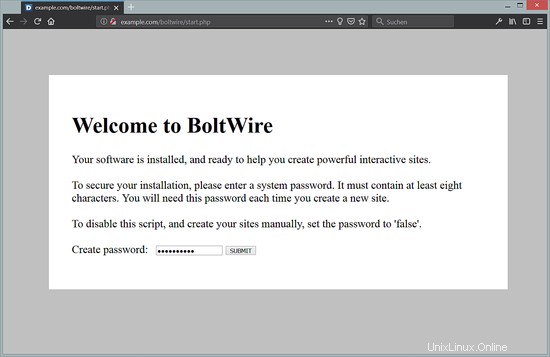
Maintenant, fournissez un nouveau mot de passe qui sera utilisé pour accéder à l'administration de votre site, puis cliquez sur le bouton SOUMETTRE bouton. Vous devriez voir la page suivante :
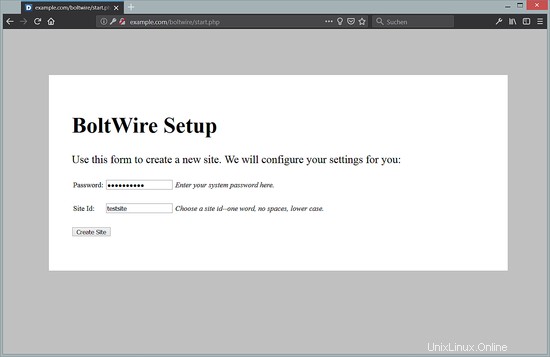
Maintenant, fournissez votre mot de passe de site et votre ID de site, l'ID de site est le nom du dossier dans lequel le nouveau site est ajouté et sera visible dans l'URL du site. Cliquez ensuite sur Créer Site bouton. Vous devriez voir la page suivante :
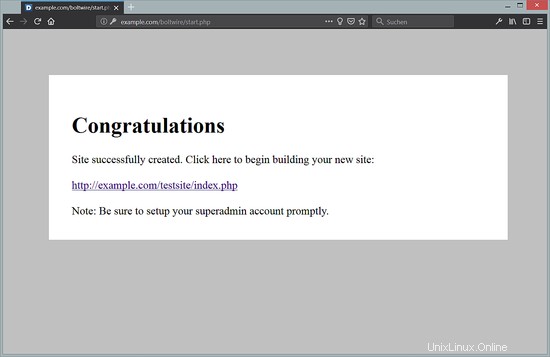
Maintenant, ouvrez votre navigateur Web et tapez l'URL de votre site, dans mon cas :http://example.com/testsite/index.php pour accéder à votre site comme indiqué ci-dessous :
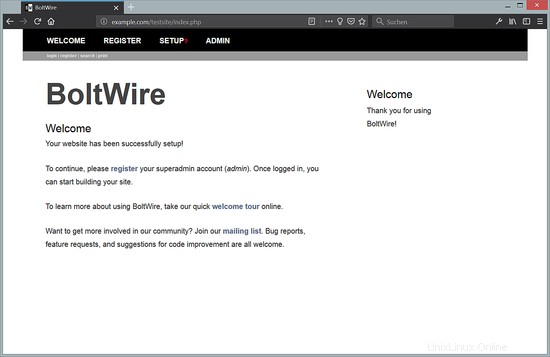
Cliquez sur "S'inscrire" pour vous connecter à la zone d'administration :
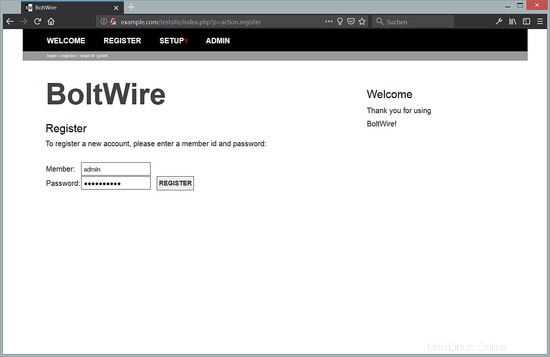
Le nom d'utilisateur de l'utilisateur administrateur est 'admin' et le mot de passe est celui que vous avez choisi lors de la création du site.
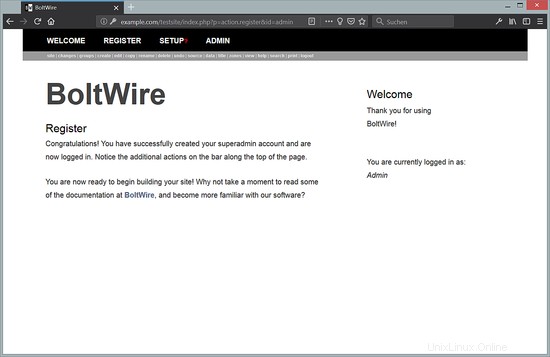
Connecté avec succès à BoltWire. Cliquez sur Admin pour accéder au tableau de bord d'administration.
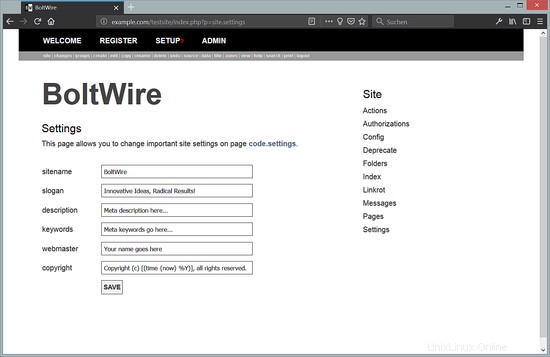
Là, cliquez sur "Paramètres" et commencez à configurer votre site.
Liens
- CMS BoltWire